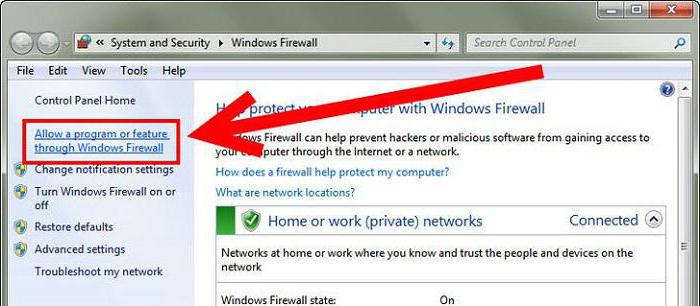Ikke ofte, selvfølgelig, men noen ganger brukereWindows-baserte datasystemer står overfor en ubehagelig situasjon. Systemet rapporterer at Windows ikke kan koble til tjenesten som er ansvarlig for en eller annen prosess. La oss se på de vanligste feilene og de tilsvarende metodene for å rette dem.
Windows kan ikke koble til tjenesten: Sannsynlige situasjoner
Det antas at blant alle feilene som oppstårde viktigste feilene som skal rettes, er to hovedfeil: manglende evne til å starte systemhendelsesvarslingstjenesten (det andre navnet er SENS) og til systemkomponenten som er ansvarlig for å installere hvilken som helst programvare i systemet. Det er lett å gjette at i det andre tilfellet snakker vi om Windows Installer-tjenesten, selv om ikke bare denne komponenten kan brukes som installatør, men også andre typer installatører.

I den første situasjonen er problemet detnår varslingskomponenten er deaktivert, begrenser systemet ganske enkelt rettighetene til en bruker som ikke er logget på under administratorkontoen. Dette gjelder like for problemer med Windows Installer-tjenesten deaktivert. Derfor den enkleste konklusjonen: disse komponentene må enten aktiveres eller startes på nytt.
Enkleste metode for å fikse et krasj
Så, la oss se på den enkleste situasjonen.Hvis brukeren vet nøyaktig på hvilket tidspunkt feilen oppstod (før det fungerte bra), kan du prøve å bare gjenopprette systemet. Vær oppmerksom på at nå snakker vi ikke om årsakene som forårsaket feil eller endring i innstillinger på grunn av en viral effekt. Det er ikke diskutert å se etter trusler. Brukeren må selv forstå at dette er en overordnet oppgave når det gjelder å sikre sikkerhet.

For å rulle systemet tilbake, gå inn i "Centerbackup recovery ", hvor du kan bruke den aktuelle delen. I dette tilfellet, hvis det ikke er noe kontrollpunkt i den presenterte listen, må du utvide listen gjennom linjen som viser alle tilgjengelige punkter (bruk et annet tilbakeføringspunkt). Vi velger tiden før den første meldingen om at Windows ikke kunne koble til SENS- eller Installer-tjenesten vises, og ruller tilbake systemet (omstart vil skje automatisk).
Feilsøking System System Notification Service
Dette problemet er nesten det mestfelles. Både virus og noen programmer installert på systemet kan deaktivere Windows-tjenester, endre oppstartsparametere eller innstillinger. Vi antar at det ikke er virus i systemet, og utvinning hjelper ikke.

For å løse dette problemet, må du gjørefull tilbakestilling av noen innstillinger for denne systemkomponenten, som du trenger å kjøre kommandolinjen som administrator. Dette gjøres ved å skrive cmd i Kjør-konsollen, en rask samtale gjøres ved å bruke Win + R. -tastene. Følgende skal skrives i kommandolinjen:
- rute -f;
- netsh winsock reset.
For å være sikker brukes de to ovennevnte kommandoene, men i de fleste tilfeller kan bare den andre angis. Etter at kommandoene er utløst, må du starte på nytt.
Windows Installer problemer
Situasjonen med installatøren er noe mer komplisert. Det kan være to alternativer for utvikling av hendelser: enten brukeren har ikke administratorrettigheter, eller så er tjenesten ganske enkelt deaktivert.

For den første situasjonen er den mest logiske løsningenvil logge på systemet under administratorkontoen eller tildele administratorrettigheter til gjeldende konto. Selv en slik løsning kan imidlertid ikke fungere, og systemet vil igjen rapportere at Windows ikke kan koble til installasjonstjenesten. Det står bare at selve komponenten er i inaktiv tilstand.
Feilsøking av installatørproblemer
La oss nå se hvordan du starter en Windows-tjenesteInstallatør (løsningen gjelder alle tjenester og problemer med deres deaktiverte tilstand). I dette tilfellet, selv om vi snakker om en bestemt komponent, kan forståelse av dette problemet være nyttig i fremtiden når du retter andre feil.

Du kan også få tilgang til delen for å administrere disse komponentene i Run-menyen ved å skrive services.msc i konsollinjen. Du kan også gå inn i denne delen via datamaskinkontrollmenyen.

Etter å ha kommet inn ser vi på høyre side av redaktøren,hvor de lokale Windows-tjenestene er lokalisert. Her må du finne en linje med navnet på komponenten du leter etter (i vårt tilfelle er dette Windows-installasjonsprogrammet) og se på den angitte oppstartstypen. Verdien må settes til manuell type. Hvis det er annerledes (vanligvis er den automatiske typen angitt), dobbeltklikker du for å åpne et ekstra innstillingsvindu. I den tilhørende kategorien velger du ønsket verdi fra rullegardinlisten, og lagrer deretter de endringene som er gjort. I prinsippet trenger du ikke å starte enheten på nytt i de fleste tilfeller, men for å være sikker på at det er bedre å utføre en fullstendig omstart og deretter se hvordan systemet vil oppføre seg.
Man kunne fortsatt prøve å produsereendre lignende innstillinger i systemregisteret, som generelt dupliserer parametrene som er angitt i denne delen. Men denne metoden er mer arbeidskrevende og tidkrevende, og i fravær av spesiell kunnskap er det bedre å ikke gå inn i registret uten behov.
Korrigere feil med et automatisert verktøy
Til slutt, hvis de ovennevnte rettsmidlerproblemene hjalp ikke, noe som også skjer ganske ofte, og varselet om at Windows ikke kan koble til tjenesten slik og lignende vises igjen og igjen, kan du bruke de automatiserte løsningene som tilbys for nedlasting og installasjon på den offisielle siden Microsoft support.

I dette tilfellet snakker vi om et lite programkalt Microsoft Fix It. En annen metode for å løse problemet kan være å laste ned installasjonsprogrammet fra samme ressurs, etterfulgt av integrering i systemet. Det skal sant utelukkende gjøres av administratoren, kanskje til og med via kommandolinjen.
konklusjon
Til slutt er det verdt å merke seg at det varbare de to vanligste situasjonene og de enkleste metodene for å eliminere problemene som har oppstått blir vurdert. I noen tilfeller, når du bruker kommandolinjen til å tilbakestille parametrene, kan kommandoene som brukes, være mye mer, og etter utførelsen må du fortsatt grave i nettverksinnstillingene. En slik løsning ble ikke vurdert bare fordi den er mye mer komplisert og ganske enkelt ikke er nyttig for de fleste brukere. I den enkleste versjonen er en kommando nok, maks to. I tillegg ville det fremdeles være mulig å kontrollere integriteten til systemkomponenter gjennom sfc / scannow-kommandoen, men som praksis viser, brukes den så å si bare i tilfelle.
Forresten, av en eller annen grunn, ifølge statistikk, slikproblemer dukker ofte opp i versjonen av Windows Vista, som allerede blir kritisert for at selv om de installerte oppdateringene fortsatt er uferdige og "rå".